Jak blikat router Netis? Aktualizace firmwaru na příkladu netis WF2411

- 1195
- 130
- MUDr. Atila Brázdil
Jak blikat router Netis? Aktualizace firmwaru na příkladu netis WF2411
Na web jsem přidal sekci s pokyny pro směrovače Netis a tato kategorie by samozřejmě měla mít článek o aktualizaci firmwaru na Neterer Netis. Vlastně to, co teď uděláme. Budeme blikat netis wf2411. Ukážu vám, jak najít soubor firmwaru, stáhnout jej z oficiálního webu a aktualizovat software router. Pokud máte nějaký jiný model NetIS, pak vám tato instrukce vyhovuje, protože všechno je stejné tam.
Aktualizovat software by měl být nezbytný z důvodu, že v nových verzích zpravidla výrobce provádí mnoho vylepšení a opravuje některé chyby. Na webu, kde si stáhneme firmware, však existuje popis změn v nové verzi. Pokud jde o firmware směrovačů Netis, vše je podle standardního schématu: Stáhněte si firmwarový soubor pro náš model, přejděte do nastavení routeru a vyplňte firmware. Nyní budeme všechno zvážit podrobně.
Pokyny pro firmware routeru netis
A tak pro začátek musíme stáhnout samotný firmware. Doporučuji vám stáhnout pouze z oficiálního webu. Chcete -li to provést, sledujte odkaz: http: // www.Netisru.com/en/stahování/a najděte model routeru v seznamu. mám Netis WF2411, Proto si to vyberu.

Pak uvidíte seznam s firmwarem různých verzí.
Abychom pochopili, zda existuje nová verze pro váš router, stačí jít na jeho nastavení, přejděte na kartu Systém - aktualizujte software a podívejte se, která verze je nainstalována ve vás. Podrobněji o tom, jak to udělat, viz níže.
Pokud jste zkontrolovali verze a na webu je více nového (je to na samém horní části seznamu), stačí kliknout na tlačítko Stáhnout a stáhnout si jej. Uložte archiv pomocí firmwaru na počítači.
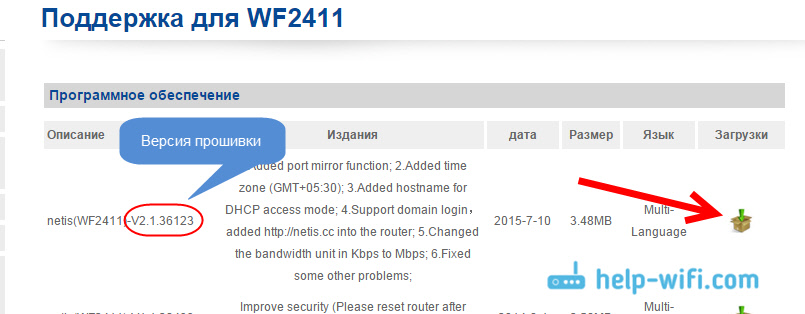
Po archivu z softwaru je na vašem počítači, musíte otevřít archiv, najít samotný soubor firmwaru ve formátu .koše a extrahujte ho.
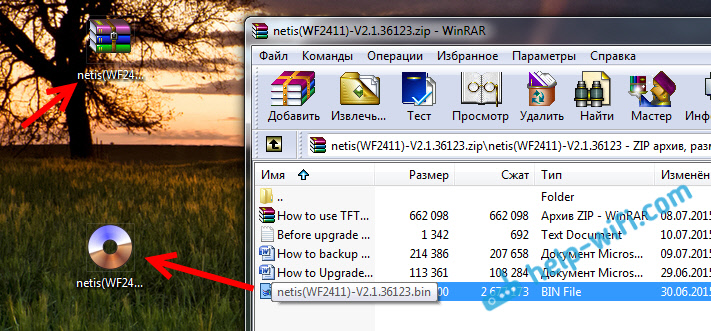
Nyní můžete přejít k dalšímu bodu.
Aktualizujte software prostřednictvím nastavení
Důležité!
1. Během aktualizace nevypněte sílu routeru a nic netlačte.
2. Nejlepší je aktualizovat firmware při připojení přes kabel. I když připojíte počítač přes Wi-Fi, pak v době aktualizace bude lépe propojena kabelem, který s ním přichází, a vypne Wi-Fi na počítači.
V procesu aktualizace nebude nastavení routeru zrušena. Mnozí se o tuto otázku velmi zajímají. Mám heslo na Wi-Fi, které bylo nainstalováno, a zůstal jsem.
Připojíme se podle tohoto schématu: Připojíme kabel na routeru k konektoru LAN a na počítači s síťovou kartou.
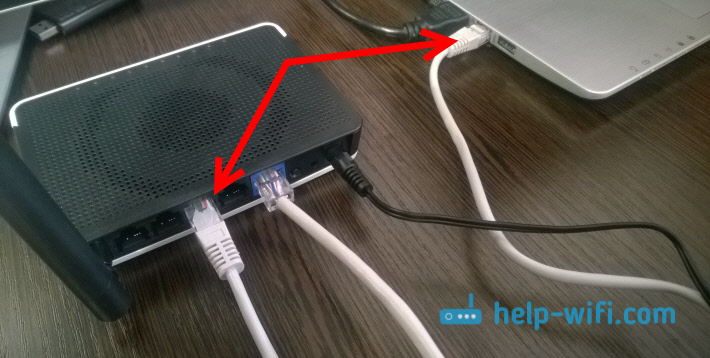
Musíte jít do nastavení routeru. Chcete -li to provést, otevřete jakýkoli prohlížeč a přejděte na adresu 192.168.1.1, nebo http: // netis.CC. Tuto podrobnou instrukci můžete vidět. Pokud se objeví žádost o přihlášení a heslo, zadejte je. Ve výchozím nastavení se požadavek neobjeví, pouze pokud nastavíte heslo pro ochranu nastavení. Ovládací panel se otevře. Pokud ji máte v angličtině, změňte jazyk a klikněte na tlačítko Pokročilý.
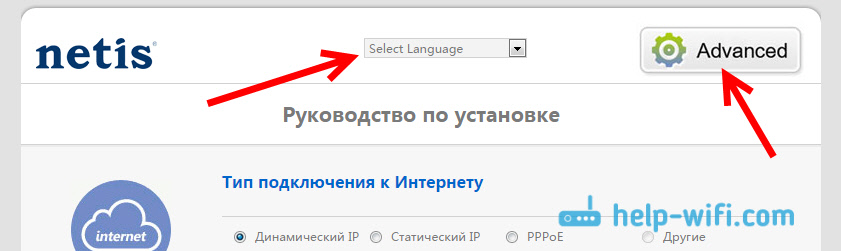
Pak přejděte na kartu Systém - Aktualizace softwaru. Zde uvidíte verzi firmwaru, který je nainstalován na vašem routeru. Chcete -li aktualizovat, klikněte na tlačítko Posouzení, Na počítači vyberte soubor s firmwarem (který jsme odstranili z archivu) a klikněte na tlačítko Aktualizace.
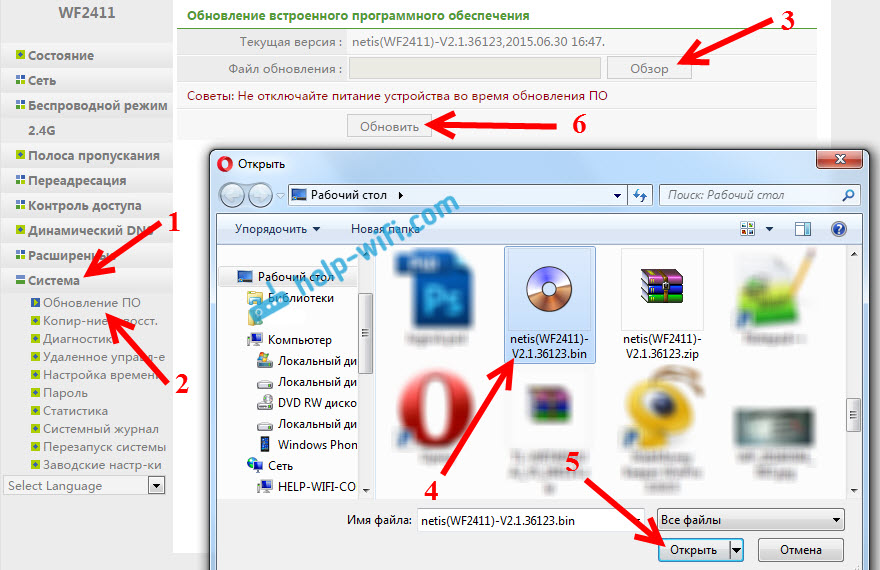
Čekáme, až proces aktualizace skončí.

Po skončení procesu firmwaru se otevře hlavní stránka s nastavením. To znamená, že všechno šlo úspěšně. Můžete použít router.
- « Nastavení routeru NetIS na příkladu Netis WF2411
- Firmware TP-Link TL-WR741ND a TP-LINK TL-WR740N »

